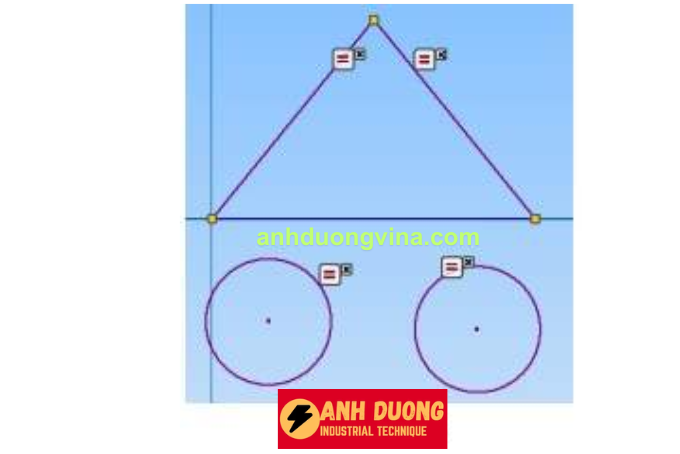Serials Inventor
Công Cụ Show Constraints Trong Autodesk Inventor
Công Cụ Show Constraints Trong Autodesk Inventor
Trong quá trình thiết kế kỹ thuật, việc quản lý và kiểm soát các ràng buộc (constraints) là rất quan trọng để đảm bảo tính chính xác và nhất quán của mô hình 3D. Công cụ Show Constraints trong Autodesk Inventor giúp người dùng dễ dàng hiển thị tất cả các ràng buộc đã được áp dụng lên các đối tượng, từ đó kiểm tra và điều chỉnh một cách hiệu quả.
1. Tính Năng
Công cụ Show Constraints cho phép người dùng hiển thị tất cả các ràng buộc đã được áp dụng lên các đối tượng trong mô hình. Điều này giúp bạn nhanh chóng nhận diện các ràng buộc như Equal, Symmetric, Parallel, v.v., từ đó dễ dàng kiểm tra và điều chỉnh khi cần thiết.
2. Các Bước Thao Tác
Dưới đây là các bước chi tiết để sử dụng Công cụ Show Constraints trong Autodesk Inventor:
Bước 1: Kích Hoạt Công Cụ Show Constraints
- Chọn Biểu Tượng Show Constraints:

- Trên thanh Constraint, nhấp vào biểu tượng Show Constraints. Hộp thoại Show Constraints sẽ xuất hiện, hiển thị tất cả các ràng buộc đã áp dụng lên các đối tượng được chọn.
Bước 2: Chọn Các Đối Tượng Cần Hiển Thị Ràng Buộc
- Chọn Đối Tượng Cần Hiển Thị Ràng Buộc:
- Sử dụng công cụ chọn để nhấp vào các đối tượng mà bạn muốn hiển thị các ràng buộc. Bạn có thể chọn một hoặc nhiều đối tượng tùy thuộc vào nhu cầu kiểm tra của mình.
Bước 3: Kiểm Tra Các Ràng Buộc Đã Áp Dụng
- Xem Các Ràng Buộc:
- Sau khi chọn các đối tượng, hệ thống sẽ hiển thị các ký hiệu ràng buộc như Equal, Symmetric, Parallel, v.v., trên các đối tượng tương ứng. Ví dụ, sau khi sử dụng công cụ Equal như trong Hình 2.74, bạn sẽ thấy các ký hiệu ràng buộc Equal được hiển thị rõ ràng như trong Hình

Bước 4: Hoàn Tất Quá Trình Show Constraints
- Hoàn Tất Quá Trình:
- Sau khi kiểm tra các ràng buộc, bạn có thể nhấp chuột phải và chọn OK để đóng hộp thoại Show Constraints và hoàn tất quá trình.
3. Ví Dụ Áp Dụng
3.1. Kiểm Tra Các Ràng Buộc Equal
Giả sử bạn đã sử dụng Công cụ Equal để ràng buộc hai đối tượng như trong Hình 2.74. Bây giờ, bạn muốn kiểm tra các ràng buộc đã áp dụng:
- Chọn Biểu Tượng Show Constraints trên thanh Constraint.
- Chọn Các Đối Tượng Cần Hiển Thị Ràng Buộc.
- Xem Kết Quả: Các ký hiệu ràng buộc Equal sẽ được hiển thị trên các đối tượng, giúp bạn dễ dàng nhận diện và kiểm tra tính chính xác của các ràng buộc.
4. Kết Luận
Công cụ Show Constraints trong Autodesk Inventor là một công cụ hữu ích giúp bạn quản lý và kiểm tra các ràng buộc đã áp dụng lên các đối tượng trong mô hình 3D một cách hiệu quả. Việc sử dụng công cụ này không chỉ giúp tăng tính chính xác mà còn nâng cao hiệu quả trong quá trình thiết kế sản phẩm. Hãy áp dụng các bước hướng dẫn trên để khai thác tối đa tiềm năng của Công cụ Show Constraints trong các dự án thiết kế của bạn.
Nếu bạn gặp bất kỳ khó khăn nào trong quá trình sử dụng hoặc cần thêm hướng dẫn chi tiết, hãy liên hệ với đội ngũ hỗ trợ kỹ thuật của Kỹ Thuật Công Nghiệp Ánh Dương để được tư vấn và hỗ trợ kịp thời.
Liên Hệ Ngay Để Biết Thêm Thông Tin:
- Website: anhduongvina.com
- Hotline: 097 436 8457
- Địa chỉ: 118-120-122 Đường TK8, Tiền Lân, Bà Điểm, Hóc Môn, TP.HCM.
5. Xem Thêm Bài Viết Liên Quan
Lệnh Symmetric và Equal trong Autodesk Inventor
Lệnh Rotate trong Inventor
—Công Cụ Show Constraints Trong Autodesk Inventor—